u装机u盘不进pe系统使用DiskGenius工具教程
来源:www.uzhuangji.cn 发布时间:2014-06-20 11:10
u装机DiskGenius是一款非常实用的硬盘分区工具,能执行多项操作,对系统硬盘进行管理,深得广大用户的喜爱。但是用户反映,每次使用都得进u装机pe系统,感觉有点麻烦。其实是不进入pe系统也可以打开使用DiskGenius分区工具,现在小编马上带大家来瞧瞧具体怎么操作。
1.将制作好的u装机u盘启动盘插入usb接口(台式用户建议插在主机机箱后置的usb接口),重启电脑,出现开机画面时,通过使用启动快捷键引导u盘启动进入到u装机主菜单界面,选择“【06】运行最新版DiskGenius分区工具”;如下图所示:
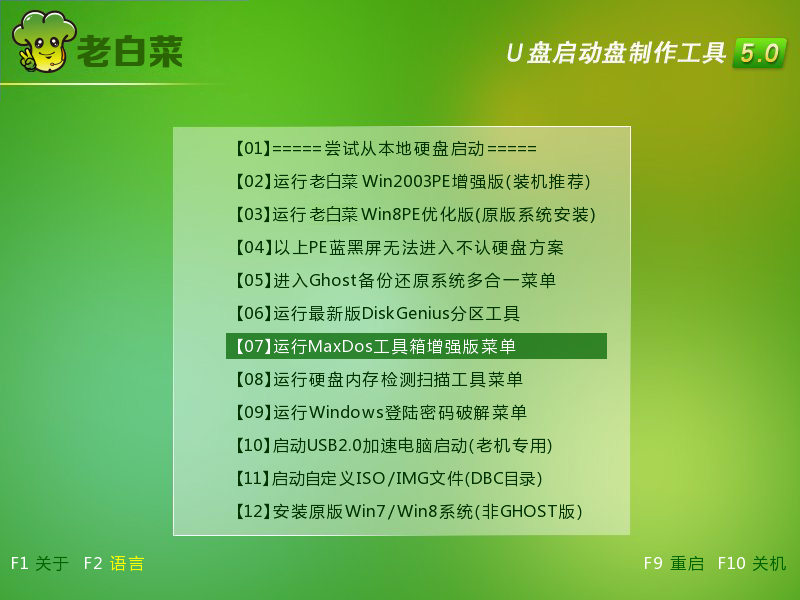
2.打开如下界面,可以清楚的看到有Diskgenius工具,在左下角显示有"A:\>",该命令符后面有光标闪烁,使用键盘直接输入“d”,并回车确定
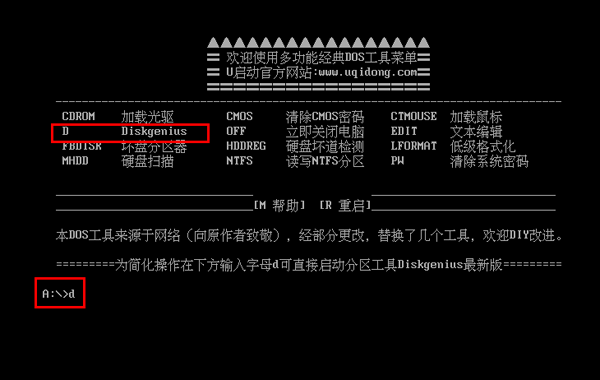
3.此时DiskGenius工具便成功打开了,与从pe系统里打开是一样的,操作完之后,可以点击左上角的“关机”或者“重新启动”选项

以上就是在不进pe系统的情况下打开DiskGenius分区工具的方法,不想进pe系统又需要使用DiskGenius的朋友可以照以上步骤进行操作。
推荐阅读
"微星gs63 8re-001cn笔记本怎么使用u装机u盘启动盘安装win8系统"
- 三星350xaa笔记本如何使用u装机u盘启动盘安装win7系统 2021-07-30
- 惠普pavilion x360 13-u000笔记本怎么使用u装机u盘启动盘安装win7系统 2021-07-29
- 神舟优雅x5笔记本怎么使用u装机u盘启动盘安装win10系统 2021-07-29
- 惠普envy x2 12-g018nr笔记本怎么使用u装机u盘启动盘安装win8系统 2021-07-29
机械革命深海幽灵z1笔记本怎么使用u装机u盘启动盘安装win7系统
- 海尔简爱 1406w笔记本如何使用u装机u盘启动盘安装win7系统 2021-07-27
- 墨舞tx40笔记本如何使用u装机u盘启动盘安装win10系统 2021-07-27
- 联想ideapad 500s-15-ifi笔记本如何使用u装机u盘启动盘安装win8系统 2021-07-27
- 中柏ezbook s4笔记本怎么使用u装机u盘启动盘安装win10系统 2021-07-26
u装机下载
更多-
 u装机怎样一键制作u盘启动盘
u装机怎样一键制作u盘启动盘软件大小:358 MB
-
 u装机超级u盘启动制作工具UEFI版7.3下载
u装机超级u盘启动制作工具UEFI版7.3下载软件大小:490 MB
-
 u装机一键u盘装ghost XP系统详细图文教程
u装机一键u盘装ghost XP系统详细图文教程软件大小:358 MB
-
 u装机装机工具在线安装工具下载
u装机装机工具在线安装工具下载软件大小:3.03 MB










